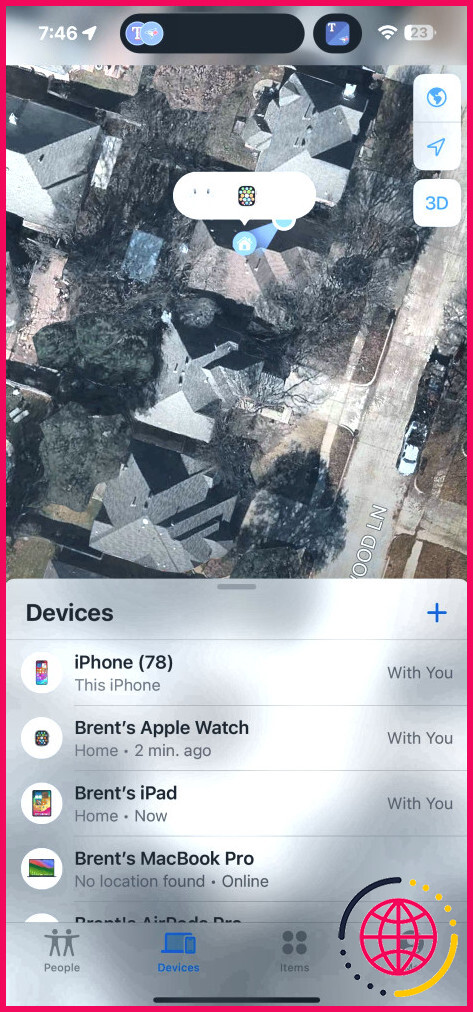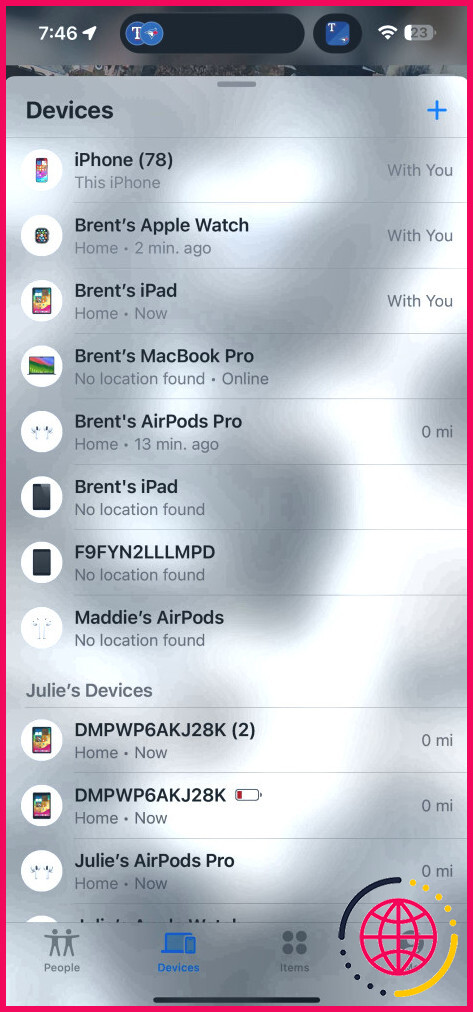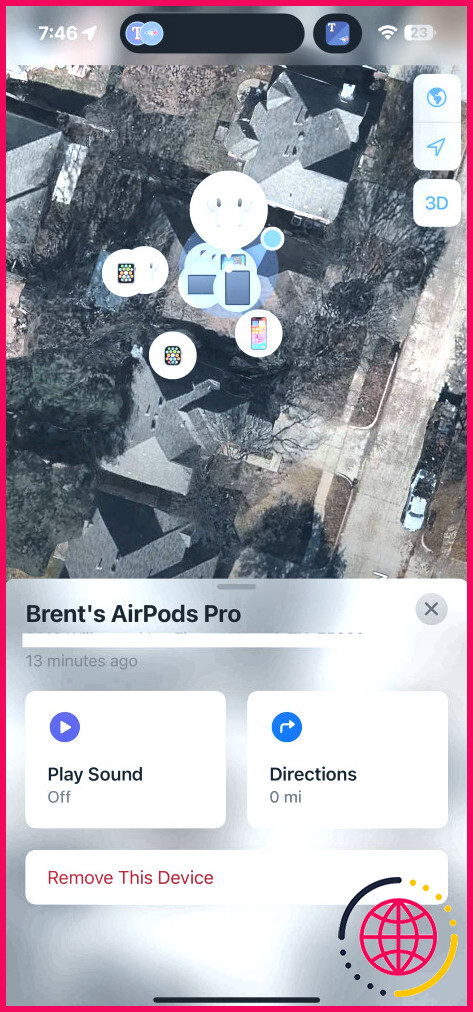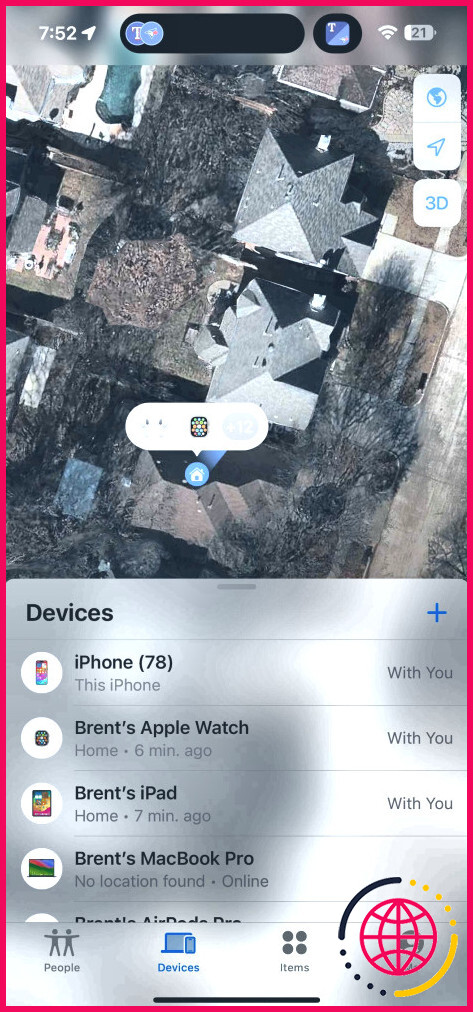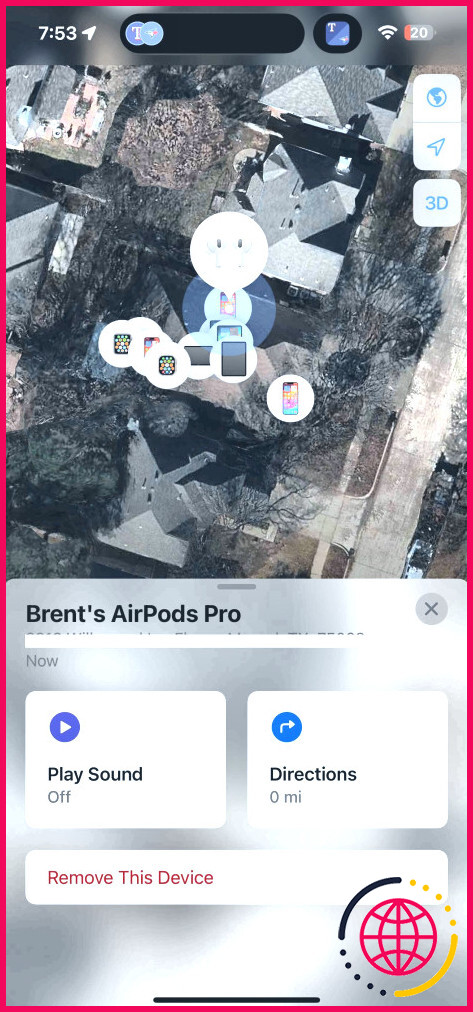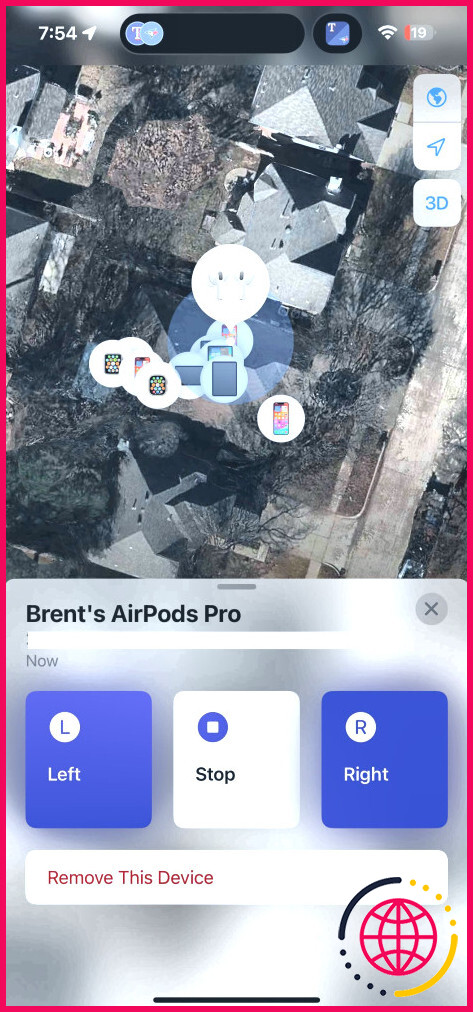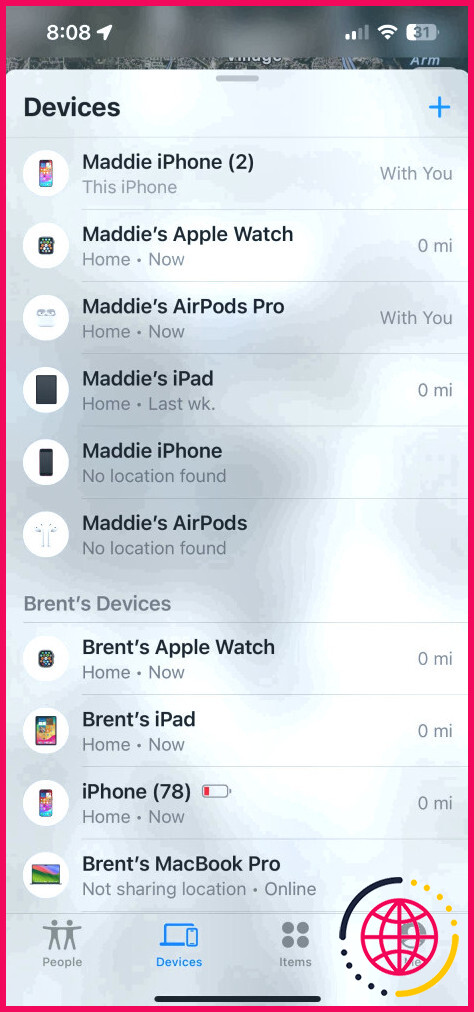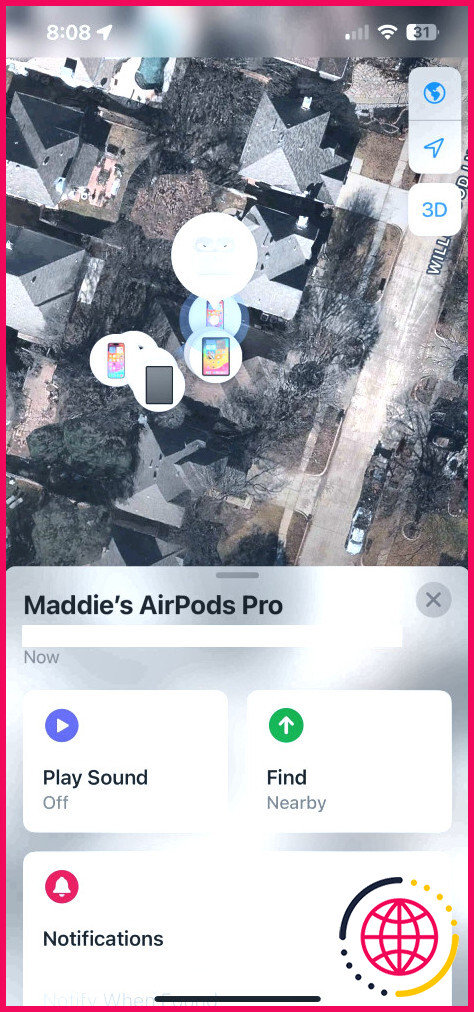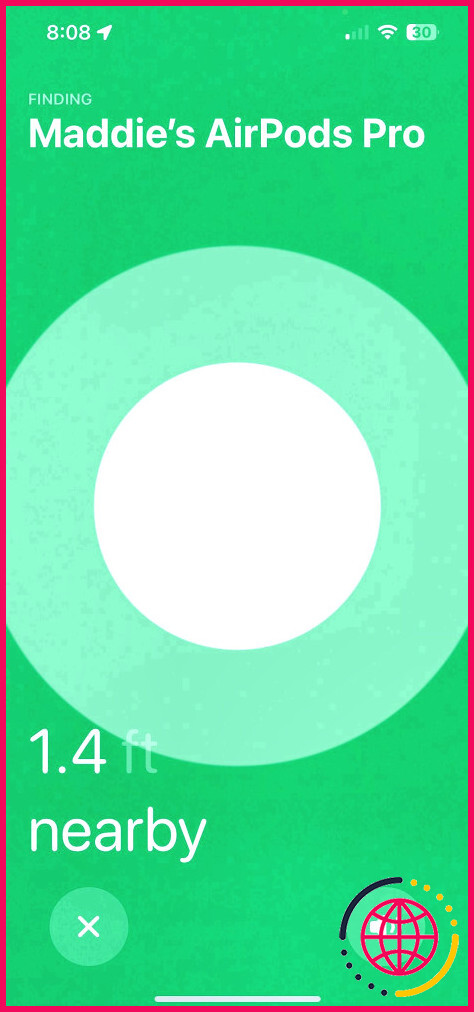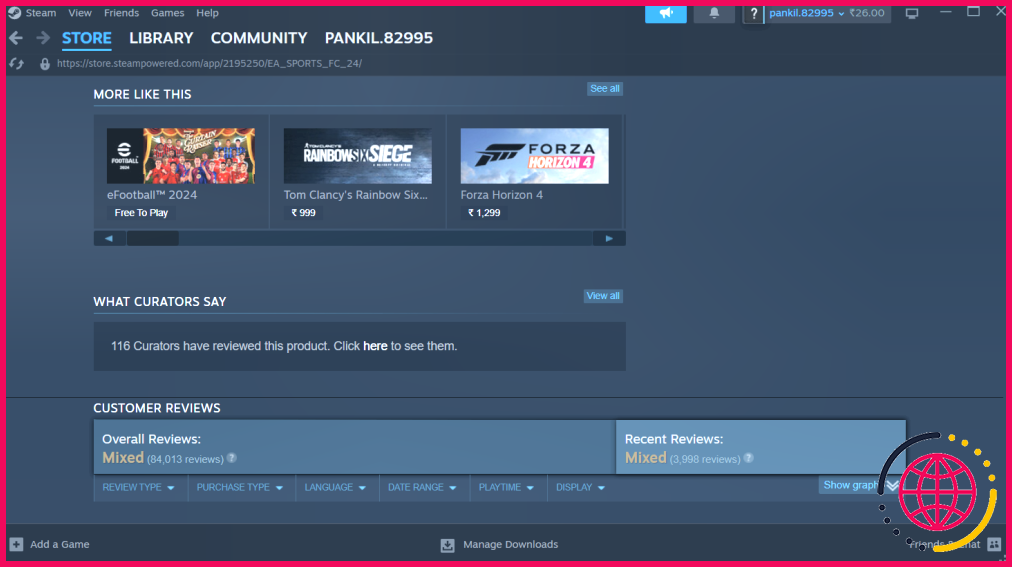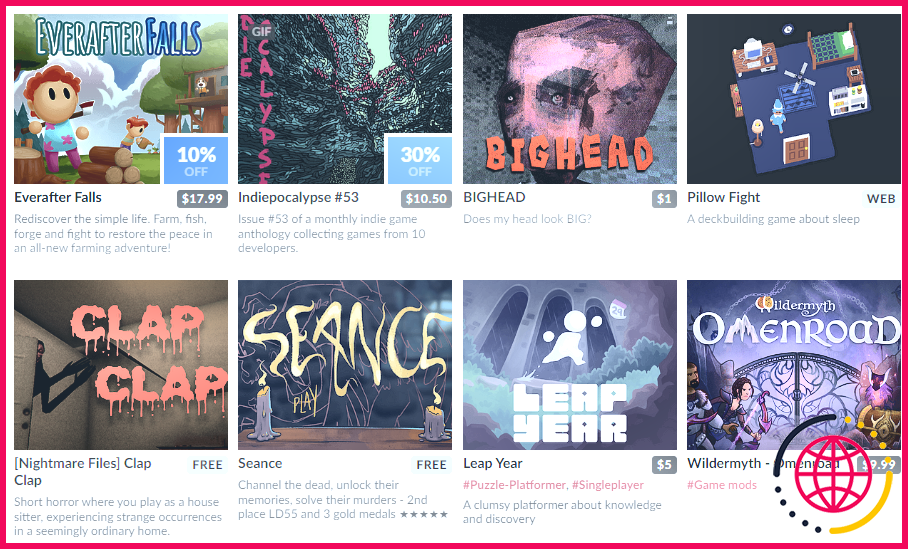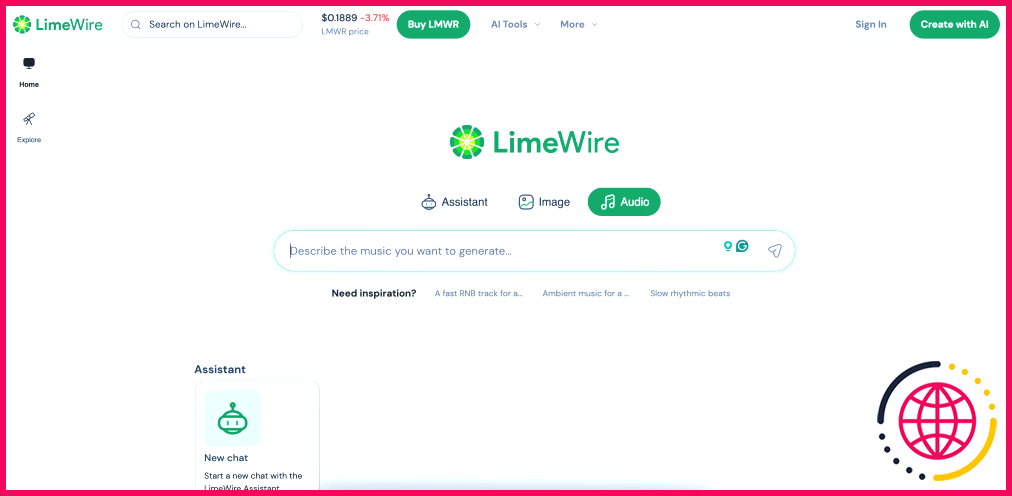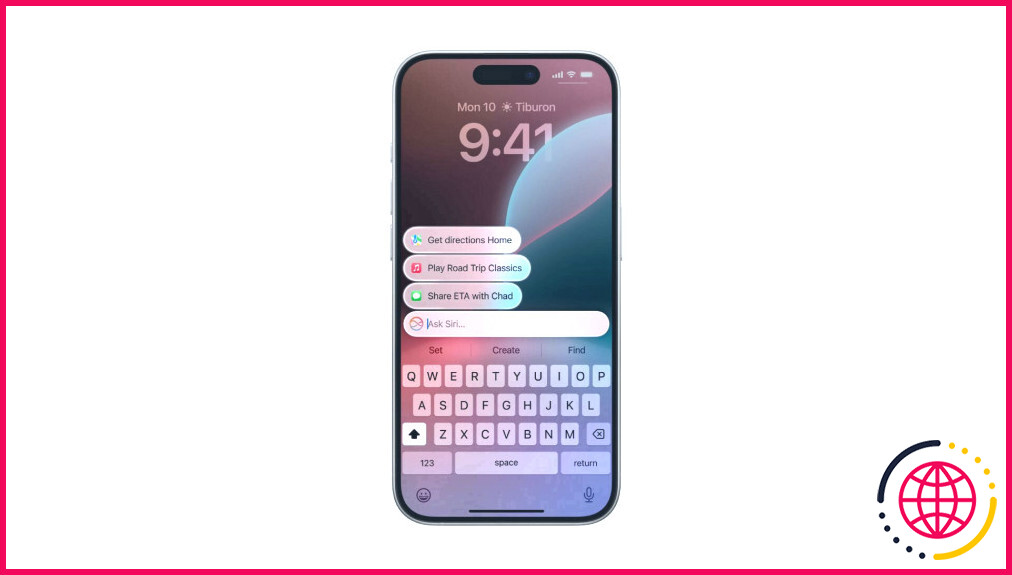Comment suivre et trouver les AirPods avec votre iPhone
- Les AirPods se connectent automatiquement à Find My pour faciliter le suivi. Vous n’avez pas besoin de procéder à une configuration supplémentaire.
- Vous pouvez utiliser l’application Find My sur votre iPhone, iPad ou Mac pour localiser vos AirPods manquants avec leur dernier emplacement connu.
- La fonction de recherche de précision sur l’iPhone 11 et les modèles plus récents peut localiser avec précision les AirPods Pro (2e génération).
Les AirPods étant petits et légers, il est parfois facile de les égarer. La bonne nouvelle, c’est qu’avant de démolir votre maison à la recherche des écouteurs perdus, vous pouvez les localiser à l’aide de votre iPhone. Nous allons vous montrer comment retrouver vos AirPods perdus à l’aide de l’application Find My d’Apple.
Vos AirPods apparaîtront automatiquement dans l’application Find My
La meilleure partie du suivi de vos AirPods est qu’aucune configuration n’est nécessaire. Tant que vous connectez vos AirPods à un appareil Apple et à un identifiant Apple, ils apparaîtront automatiquement dans l’application Find My.
Vous pouvez accéder à l’application Find My à l’aide d’un iPhone, d’un iPad, d’un Mac ou même sur le web à l’adresse suivante iCloud.com. Lorsque vous utilisez l’application Find My sur un autre appareil, vous devez utiliser le même identifiant Apple sur l’appareil auquel vos AirPods sont connectés. Cela vaut la peine de suivre nos conseils si vos AirPods ne s’affichent pas dans l’application Find My.
Comment suivre les AirPods à l’aide de l’application Find My ?
Pour suivre vos AirPods, ouvrez l’application Find My et accédez à la section Appareils onglet. Sélectionnez vos AirPods dans la liste de vos appareils Apple. Lorsque vous faites cela, vous verrez soit Aucun emplacement trouvé soit le dernier emplacement connu des AirPods, ainsi que l’heure et la date auxquelles ils ont été trouvés. Si nécessaire, vous pouvez obtenir un itinéraire vers le dernier emplacement connu à l’aide d’Apple Maps.
Si vos écouteurs sont sortis de leur étui, vous pouvez également voir l’emplacement de chacun d’entre eux. Avec les AirPods Pro de deuxième génération, vous pouvez également voir l’emplacement de l’étui même si les écouteurs ne sont pas à l’intérieur.
Si vous ne trouvez pas l’application Find My sur votre appareil Apple, c’est qu’il utilise probablement un identifiant Apple géré. Ces derniers proviennent le plus souvent d’écoles et d’universités.
N’oubliez pas que l’application Find My peut également retrouver votre iPhone perdu ou volé et d’autres appareils Apple tels que votre Apple Watch, votre Mac et vos AirTags.
Retrouver un étui AirPods ou AirPods Pro (2e génération) perdu
Tant qu’un ou les deux AirPods se trouvent à proximité de vos appareils Apple et qu’ils peuvent se connecter via Bluetooth, vous disposez d’un excellent moyen de les retrouver. Les AirPods peuvent émettre un gazouillis fort et aigu pour faciliter leur repérage. Le son devient progressivement plus fort pendant deux minutes ou jusqu’à ce que vous arrêtiez de chercher l’emplacement.
Lancez l’application Find My sur votre iPhone et accédez à l’onglet Appareils (Appareils). Faites défiler vers le bas et sélectionnez vos AirPods. Sélectionnez ensuite Jouer le son et trois options s’offrent à vous : Gauche, Stop et droite. Vous pouvez appuyer sur l’une ou l’autre des touches gauche ou sur droite pour lancer la lecture du son sur l’AirPod correspondant. À tout moment avant la fin des deux minutes de lecture, il suffit d’appuyer sur Arrêter pour mettre fin au bruit.
Si vous recherchez l’étui AirPods Pro de deuxième génération, sélectionnez-le dans la liste, puis choisissez Jouer le son. Les haut-parleurs intégrés à l’étui de charge émettront le même bruit.
La portée des étuis AirPods, AirPods Pro et AirPods Pro de deuxième génération est d’environ 100 pieds à partir de votre iPhone ou d’un autre appareil Apple. Ainsi, si vous pouvez émettre un son, attendez-vous à retrouver les appareils perdus à cette distance.
Ne perdez pas espoir si vos AirPods ou votre étui sont hors ligne. Si vos AirPods ou votre étui se reconnectent et se mettent en ligne, vous recevrez automatiquement une notification vous permettant de voir l’emplacement des écouteurs et de jouer un son si nécessaire.
Comment la recherche de précision peut aider à localiser vos AirPods ou votre étui
Si vous possédez un iPhone 11 ou un modèle plus récent et une paire d’AirPods Pro (2e génération), vous pouvez utiliser la recherche de précision pour retrouver vos écouteurs ou l’étui de charge. Cette fonctionnalité indique l’emplacement de vos AirPods avec des indications détaillées sur l’itinéraire et la distance. Cependant, vos AirPods doivent toujours être connectés à votre iPhone.
Lorsque vous sélectionnez vos AirPods dans l’application Find My, vous verrez apparaître une icône Trouver à côté de Play Sound. Commencez à marcher et suivez les instructions pour localiser vos écouteurs. Vous verrez les directions et la distance à laquelle se trouvent vos AirPods en pieds.
Vous pouvez également accéder à la fonction Trouver si vous possédez des AirPods (3e génération), des AirPods Max ou des AirPods Pro de première génération. Cependant, l’option Trouver mes vous permettra uniquement de savoir s’ils sont proches ou éloignés.
Grâce à l’excellente intégration entre le matériel et le logiciel, Apple facilite la localisation de vos AirPods perdus ou même de l’étui de charge (pour les AirPods Pro de deuxième génération) à l’aide de son réseau Find My. Nous espérons que vous avez réussi à retrouver vos AirPods manquants grâce à nos instructions.